Какве узроке и како поправити грешку је заузет

- 3806
- 559
- Levi Block
Када проучавате могућности вашег паметног телефона, често ћете наићи на непознате услове и команде. Роот отвара приступ новим подешавањима система, без којих нећете успети да се испадне из свог Андроида. И једна од обавезних компоненти корена је суперсу. Смислимо како је то и како се бавити најчешћим грешкама - Суп је заузет. Суперсу је појам који често се састајете где год је то потребно. Па шта је суперсу? Суперсу је апликација која вам омогућава да управљате моћима корена за апликације које је потребан посебан приступ. Много је апликација које захтевају корен за потпуну функционалност приступа. Кад год апликација захтева приступање коријеном, Суперсу захтева вашу дозволу за пружање коријенског приступа системским функцијама и подешавањима паметног телефона. Стога имате потпуну контролу над правима приступа коријеном за све апликације. Иако је апликација врло мала у величини, има неколико изузетних функција и зато је то једина апликација за коријенство које вам икада треба.

Елиминисање проблема "Суп је заузет".
Карактеристике програма:
- Кад год апликација захтева приступање роот-у, Суперсу приказује прозор за поп-а са захтевом да му пружи приступ. Можете да пружите приступу корена или забрани. Имајте на уму да ће за сваку апликацију, поп -п-а прозор бити приказан само једном. Ваш избор ће бити сачуван, тако да не морате да пружате или забраните приступ корену сваки пут када покренете програм.
- Апликација вам омогућава да видите листу свих програма који су добили уз дозволу за приступање коријен и који су од њих одбијени.
- Задржава трупце, како када и које апликације су примиле резолуцију корена. Записи се чувају на другој картици под називом "Дневници".
- Можете искључити уређај. Било потпуно или привремено.
Апликација је потпуно бесплатна, али постоји и верзија са плаћеном верзијом која нуди додатне функције, као што је подешавање регистрације апликације на пер-апликацији и заштити ПИН код. Да бисте инсталирали апликацију, потребан вам је право корена. Ако сте их већ примили, процес неће бити тежак. Иначе, прво морате да добијете корен кроз прилагођени опоравак, као што је Тврп или ЦВМ. То значи да морате да инсталирате ТвРП или ЦВМ опоравак на свом уређају. Иначе нећете моћи да наставите са радом са Суперсу. Режим боотлоадер / ФастБоот омогућава вам да креирате било који одјељци на уређају, било да је то систем, преузми, опоравак, кеш или било који други. Кроз ФастБоот можете да покренете и не само слике ОЕМ апликација и одсека званичних програмера, већ и корисничких датотека са ширењем .Имг. На пример, Тврп-Рецовери.
ТвРП -Рацовери је посебан опоравак за Андроид уређаје који су развили и подржани командом Теамвин. Омогућава вам да урадите много ствари које не нуде ни Гоогле или произвођача вашег уређаја. На пример, пуна резервна копија целог уређаја. Помоћу ТВРП-ОПРЕМЕНА можете у било које време вратити паметни телефон из копије вашег уређаја. Поред резервне копије, Тврп вам такође омогућава да се бљеснете у непотписане ЗИП датотеке које укључују рутинг скрипте, кориснички ром / мод и друге сличне ствари.
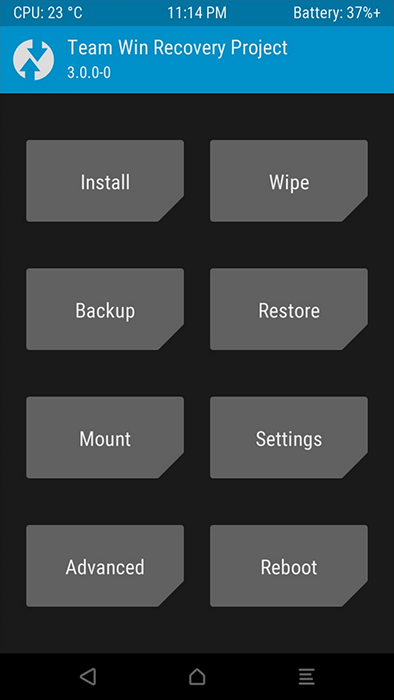
Будући да нису сви Андроид уређаји исти, ТВРП инсталација за сваки од уређаја одвија се на свој начин. Поред тога, на Интернету постоје званични и незванични (прилагођени) склопови. То је због чињенице да је ТВРП-опоравак пројекат отвореног кода и свако ко има одговарајуће знање може написати склоп Тврку за опоравак за било који Андроид уређај. Својство ТВРП-а можете преузети за свој уређај на веб локацији Теамвин. Инсталација ТвРП-Рецовери:
- Преузмите ТвитР-Рецовери датотеку са продужењем .ИМГ, компатибилан са вашим уређајем и сачувајте је у посебној мапи на рачунару.
- Инсталирајте АДБ и конфигуришите Фастбоот на рачунару.
- Укључите УСБ уклањање погрешака на свом уређају:
- Отворите подешавања паметног телефона;
- Идите на одељак "На телефон" и траку 7 пута на броју скупштине, то ће активирати параметре програмера;
- Сада се вратите на подешавања и видећете нови мени тамо - параметри програмера. Отворите га;
- Ставите заставу "УСБ".
- Отворите фасциклу у којој сте сачували датотеку .ИМГ у кораку 1.
- Сада, унутар ове мапе отворите командну линију. Да бисте то учинили, кликните СХИФТ + десну тастер миша у празан простор унутар мапе, а затим у контекстним менијем изаберите "Отвори командуну линију овде".
- Повежите уређај са рачунаром. Да бисте покренули уређај у режиму ФастБоот / Боотлоадер, унесите код у прозору команде:
Адб Ребоот Боотлоадер
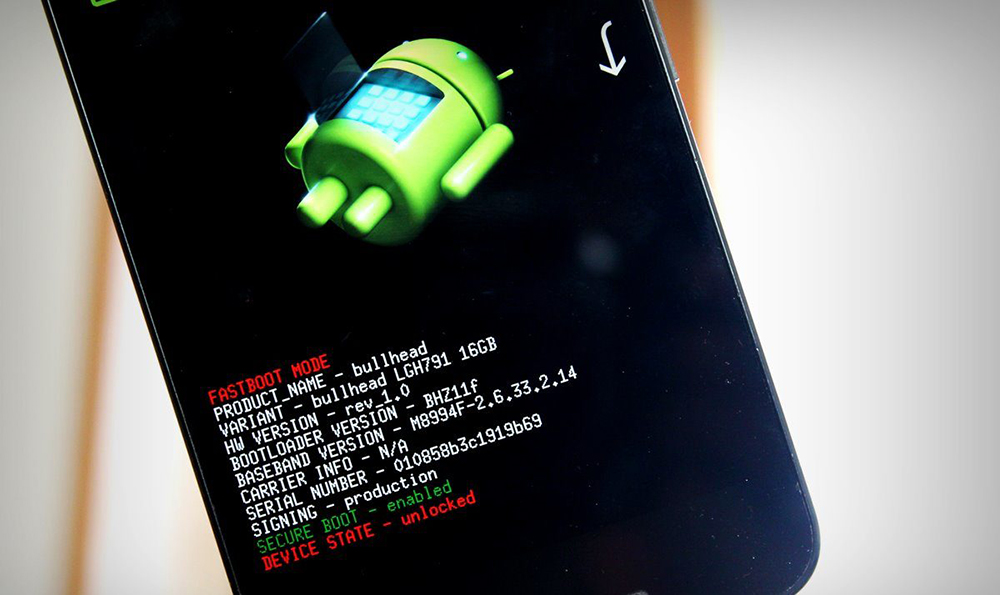
Ако је уређај отворио дијалошки оквир са натписом "Дозволи УСБ уклањање погрешака", кликните на "ОК". Након што се уређај покреће у режиму боотлоадер, унесите следећу наредбу да бисте започели инсталирање Тврп-Рецовери:
Фласх Блисх Рецовери ТвРП.Имг
Чим је Тврф успешно ушивени, унесите наредбу да бисте поново покренули:
Фастбоот Ребоот
Спреман! Сада је ваш уређај инсталиран од стране ТвРП-Рецовери. Да бисте се покренули у новоинсталирани опоравак, након пуног учитавања уређаја, унесите наредбу Рецовериа Ребоот из командне линије ПЦ.
Упутство за инсталацију Суперсу за укоријењене уређаје:
- Преузмите и инсталирајте Суперсу у Гоогле Плаи Сторе-у.
То је све. Сада, ако из било којег разлога видећете поруку о грешци "Су Бинариа окупирано" (Су бинарна датотека је заузета), не брините. За то постоји решење.
Шта значи грешка
Суперсу Грешка "Су датотека СУ заузета" значи да апликација покушава да да наведе сок-десни софтвер (на пример, Кирроот). Као резултат, апликације се окрећу истој бинарној датотеци, што доводи до критичне грешке. Најчешће се налази у верзијама 2.80, 2.81, 2.82. Боље је користити стабилну верзију 2.79 без ажурирања.
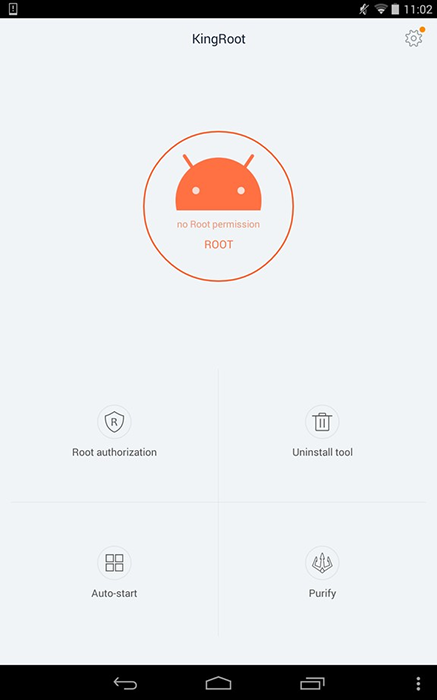
Решење
Андроид оперативни систем приказује кориснике паметних телефона на потпуно нови ниво контроле и функционалност коријенских уређаја који вам омогућавају да инсталирате коријенске апликације, прилагодљиве језгре и РОМ-у, чине своје предности још очигледнијим његовим предностима. Међутим, након укоријењења уређаја и уградње Суперсу (најпопуларније од многих апликација СуперУсер Администрације доступне на тржишту репродукције), многи Андроид корисници долазе и покушавају да реше грешку "Суптемпле". Шта да радим? Ова грешка је најчешће узрокована погрешном инсталацијом или оштећеном бинарном датотеком Суперсу. Већина корисника који имају потешкоће у рушењу свог Андроид уређаја покушавају да се ослободе проблема на различите начине. Ако се такође сусрећете са грешком "Су Бинари Заузете", користите само верификоване и методе рада описане у наставку.
Суперсу Бинарна ажурирање датотека
Да бисте ажурирали Бинарну датотеку Суперсу на Андроид, следите следеће радње:
- Иди на званичну веб страницу Суперсу.
- Преузмите претходни (није последњи!) верзија АПК датотеке на вашем телефону.
- Инсталирајте АПК датотеку.
- Након инсталације покрените апликацију. Отвара се дијалошки оквир: "Су Бинари се морају ажурирати". Кликните на "Настави", а затим кликните на "Нормал".
- Инсталација ажурирања трајаће неколико минута. Поново учитајте уређај.
- Након што се укључи ваш уређај, идите на Гоогле Плаи Сторе и проверите да ли постоје исправке. Ажурирајте Суперсу апликацију до најновије верзије.
Чак и након ажурирања на најновију верзију, апликација може да вам предлаже да ажурирате Су Бинари. Само извршите акције и поново покрените уређај. А проблем више неће настати.
Кроз командну линију
Роот на Андроиду омогућава вам да откључате нове занимљиве могућности. Након што сте се уклонили Андроид уређај, лако можете да урадите оно што нисте могли. Ако након инсталирања Суперсу, појављује се грешка "Супер датотека је заузета", може се елиминисати путем командне линије. Дакле, за почетак:
- Преузмите и инсталирајте терминалну емулатор за Андроид.
- Пронађите и преузмите "Замените_кингусер_витх_суперсу-в2.4.Зип ". Непаље датотеке.
Кораци по решетку грешке СУ Бинари Заузето:
- Елиминишите ЗИП датотеку замените_кингусер_витх_суперсу и пренесите екстраховану верзију у унутрашњу меморију уређаја. Инсталирајте терминалну емулатор за Андроид и уклоните замену_кингусер_витх_суперсу датотеку. Након тога, померите екстраховани "МРВ" мапу на спољни погон.
- Отворите терминалне емулатор и унесите команде.
Отворите апликацију Терминал и уђите у команду СУ након уласка, биће понуђено прозор са захтевом за одбијање / пружање функција. Након пружања дозвола, мораћете да позовете линију кода:
Важан. Након уношења ове наредбе, може се догодити грешка која се мора занемарити. Суперсу ће почети у аутоматском или ручном режиму.СХ / СДЦард / МРВ / Роот.Сх
Након тога поново покрените паметни телефон и видећете да је Суперсу инсталиран, ажуриран и ради без грешака.
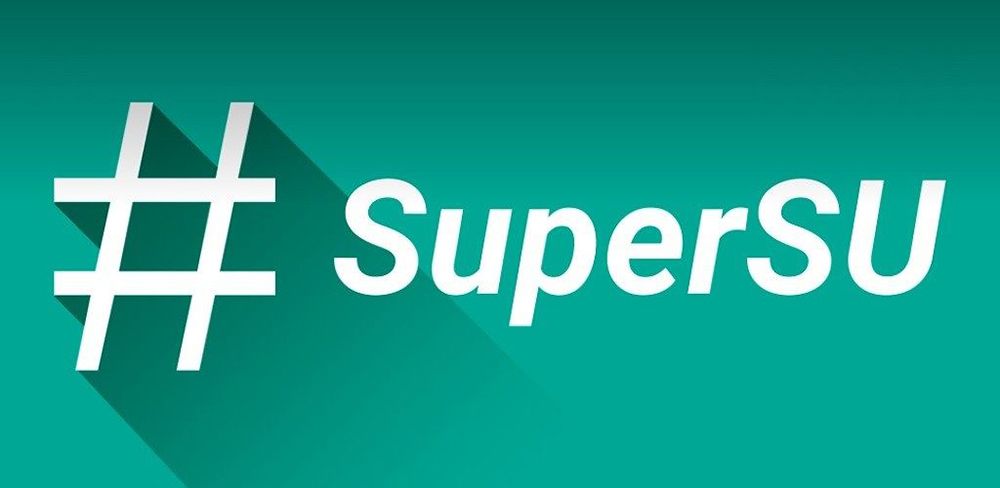
Подешавање позивања помоћу прилагођеног опоравка
Важан. Морате имати ТвРП или ЦВМ опоравак тек тада ће овај метод радити.Пре него што почнете да обављате следеће радње, препоручује се стварање резервних копија датотека.
- Идите на веб страницу званичне Суперсу и преузмите најновију Суперсу Зип датотеку на свој уређај.
- Померите оптерећену ЗИП датотеку у корен вашег унутрашњег складиштења (не на меморијску картицу).
- Искључите уређај и поново покрените у опоравак притиском на дугме за напајање и јачину звука неколико секунди.
- Кликните на "Инсталирај".
- Пронађите датотеку датотека Суперсу Зип. Запамтите да се на ТВРП-у интерно складиштење се назива СДЦард, а спољна меморија се назива СДЦард1. Ако сте преместили ЗИП датотеку Суперсу у корен унутрашњег складиштења, морате је потражити у каталогу СДЦард-а.
- Изаберите ЗИП датотеку и потврдите избор преласком.
- Кликните на Обришите кеш и далвик и покрените на екрану.
- Телефон ће се поново покренути.
Тврп вам може понудити да инсталирате апликацију Суперсу. Кликните "Не инсталирајте". То је због чињенице да Тврп не може утврдити да ли је Суперсу инсталиран или не. Спреман!
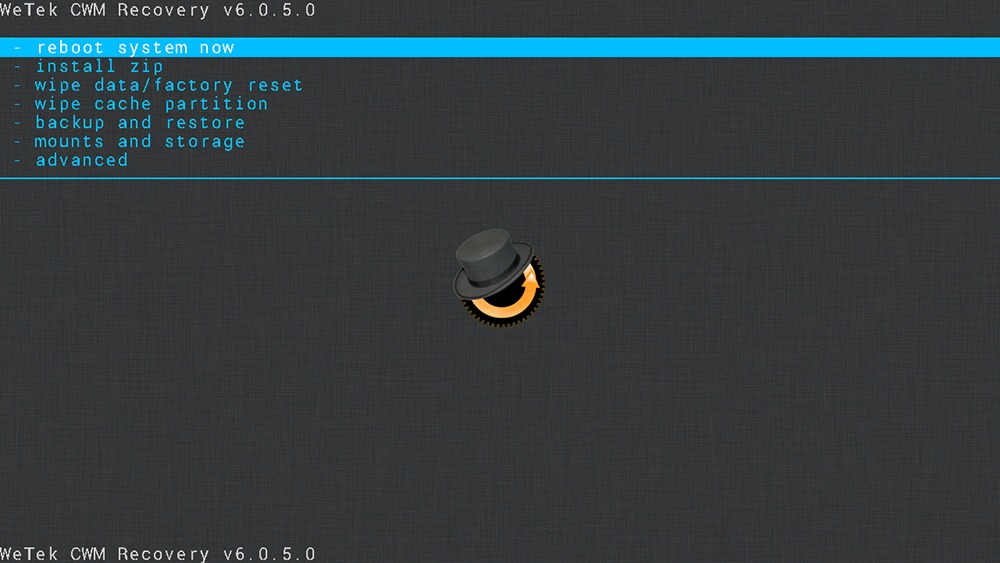
Најбољи начин да се уверите да је инсталација и ажурирање апликације успешна покретање програма који захтева приступање корена, на пример, зеленовите. Када прво након инсталирања Суперсу покрените апликацију која захтева приступање корена, видјет ћете скочни прозор са захтевом за пружање или забрани корена.
- « МСХТА вирус.Еке - како то функционише, брише и мере предострожности
- Како пронаћи и решити проблем лаптопског екранског лаптопа »

